自定义CorelDRAW X8软件界面颜色教程
1、打开CDR软件,点击标准工具栏位置中的“选项”按钮(快捷键Ctrl+J),或执行菜单栏中“工具>选项”命令


2、在“工作区”类别列表中,单击“外观”。

3、在“颜色”区域中,“主题”列表有4个主题可供选择,分别是:亮体、中、暗、黑体。

4、 单击任意一个选项都可实时预览界面效果,如图。选中的主题是“暗”。
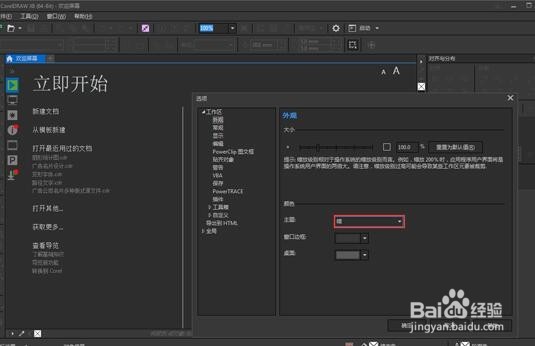
5、在关于其他选项(窗口边框、桌面)尝试选择任意颜色,根据自己喜欢的颜色自由搭配。

6、设置完保存,此时的CDR界面变得和PS界面一样了,小伙伴可以根据自己的喜好进行设置。

声明:本网站引用、摘录或转载内容仅供网站访问者交流或参考,不代表本站立场,如存在版权或非法内容,请联系站长删除,联系邮箱:site.kefu@qq.com。
阅读量:46
阅读量:118
阅读量:101
阅读量:156
阅读量:91